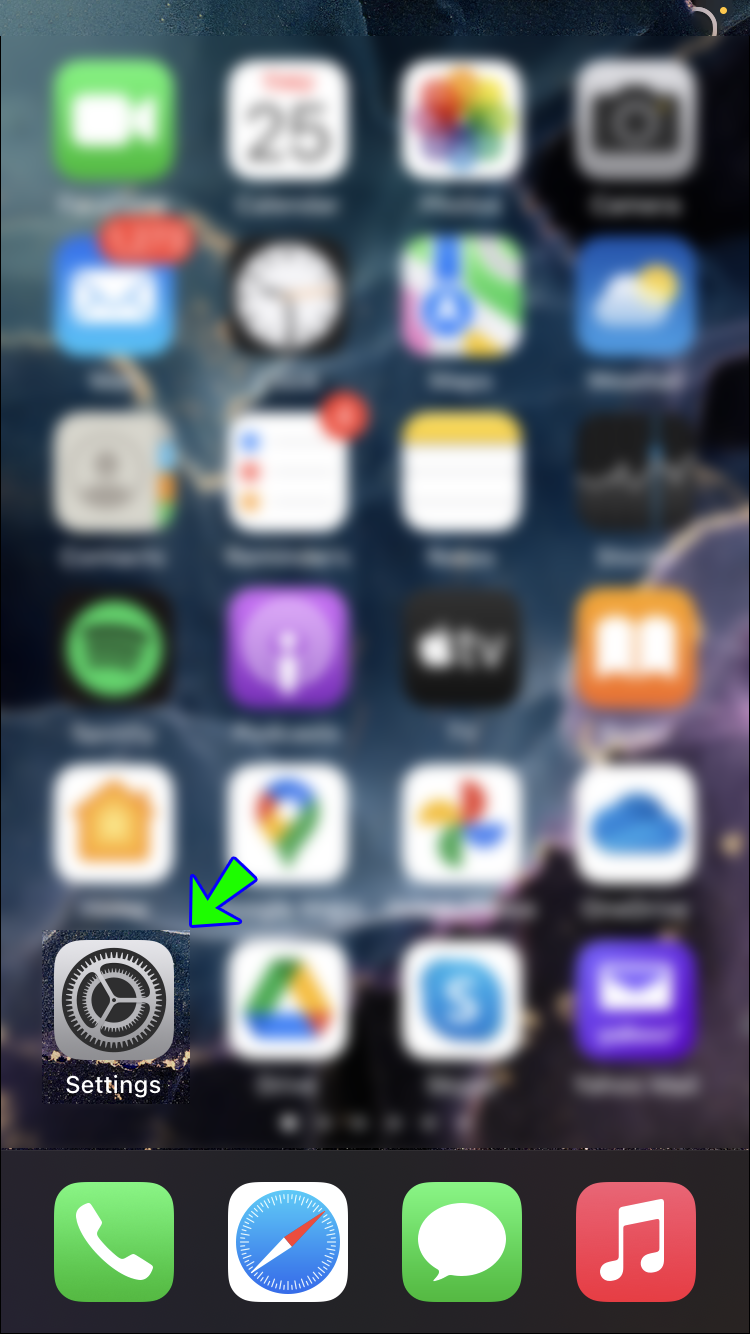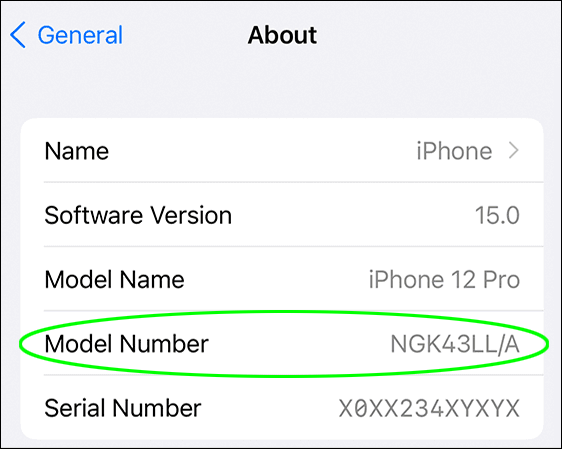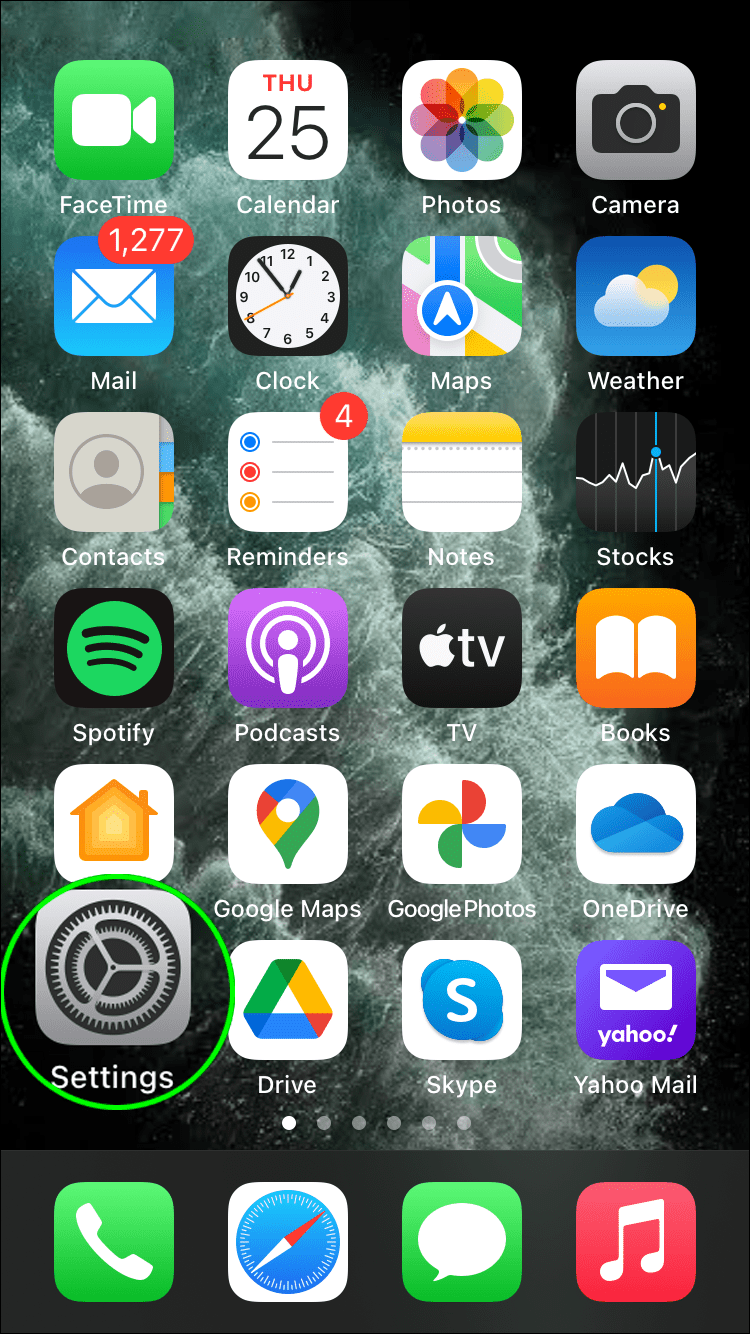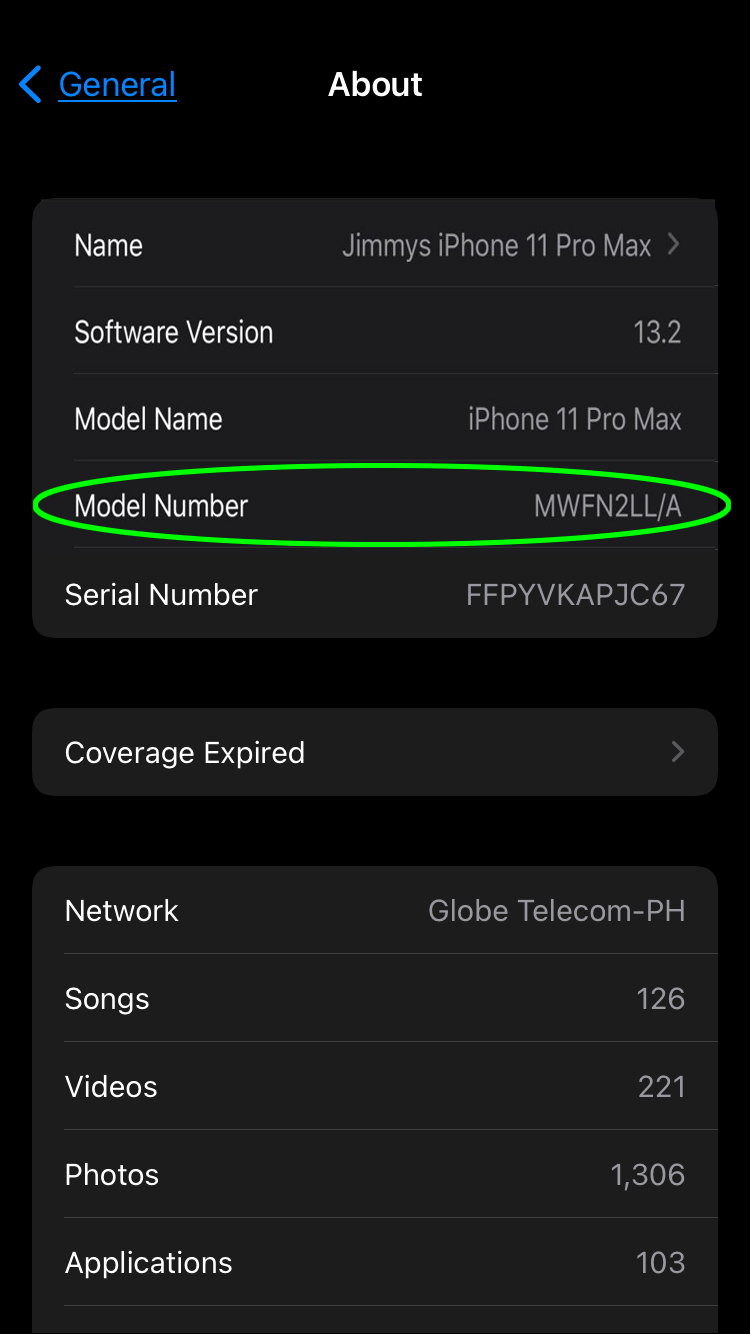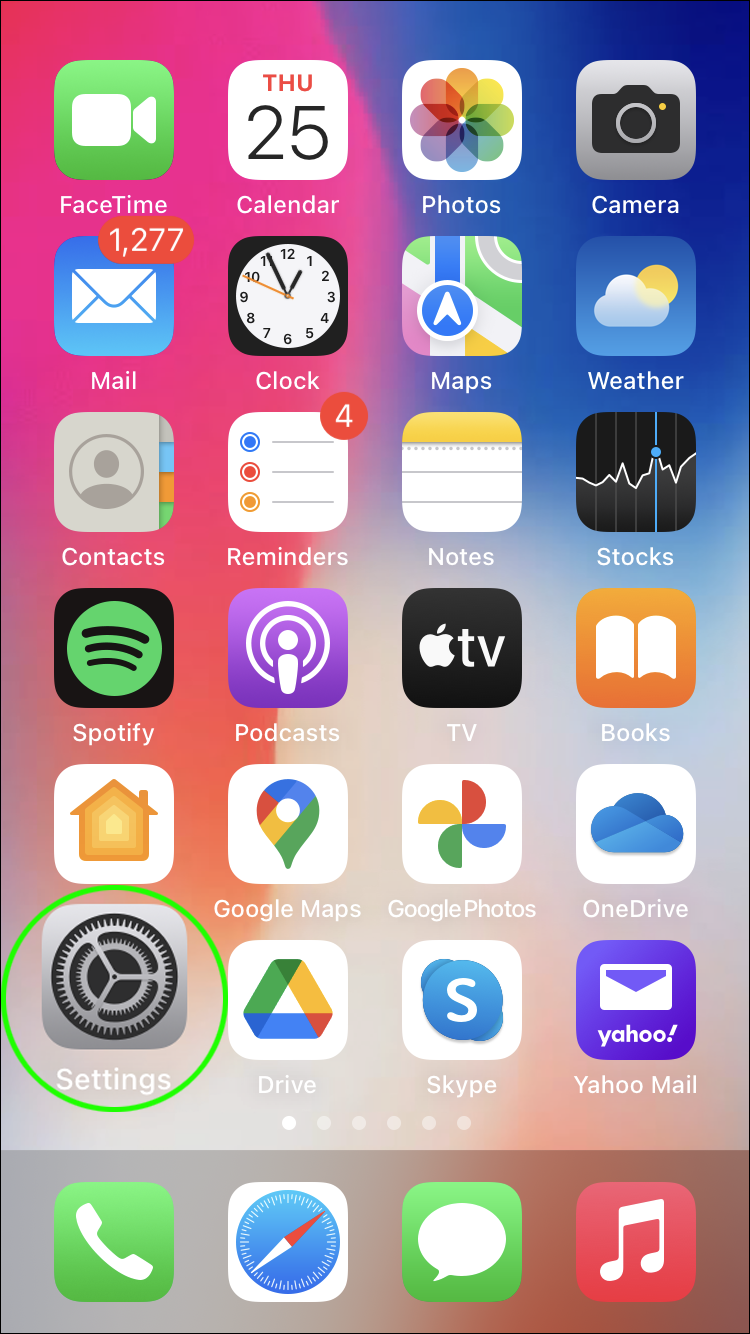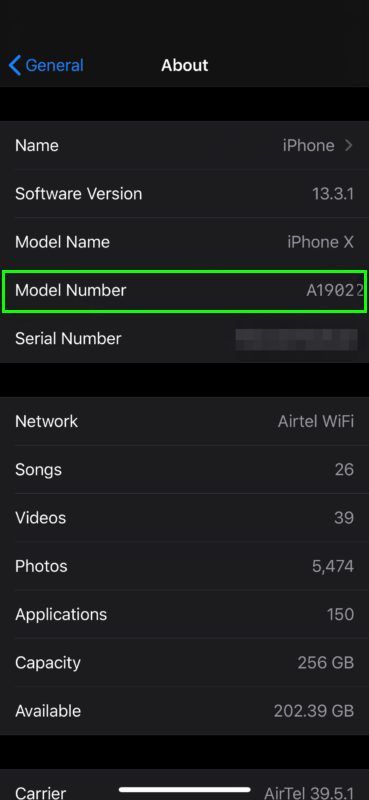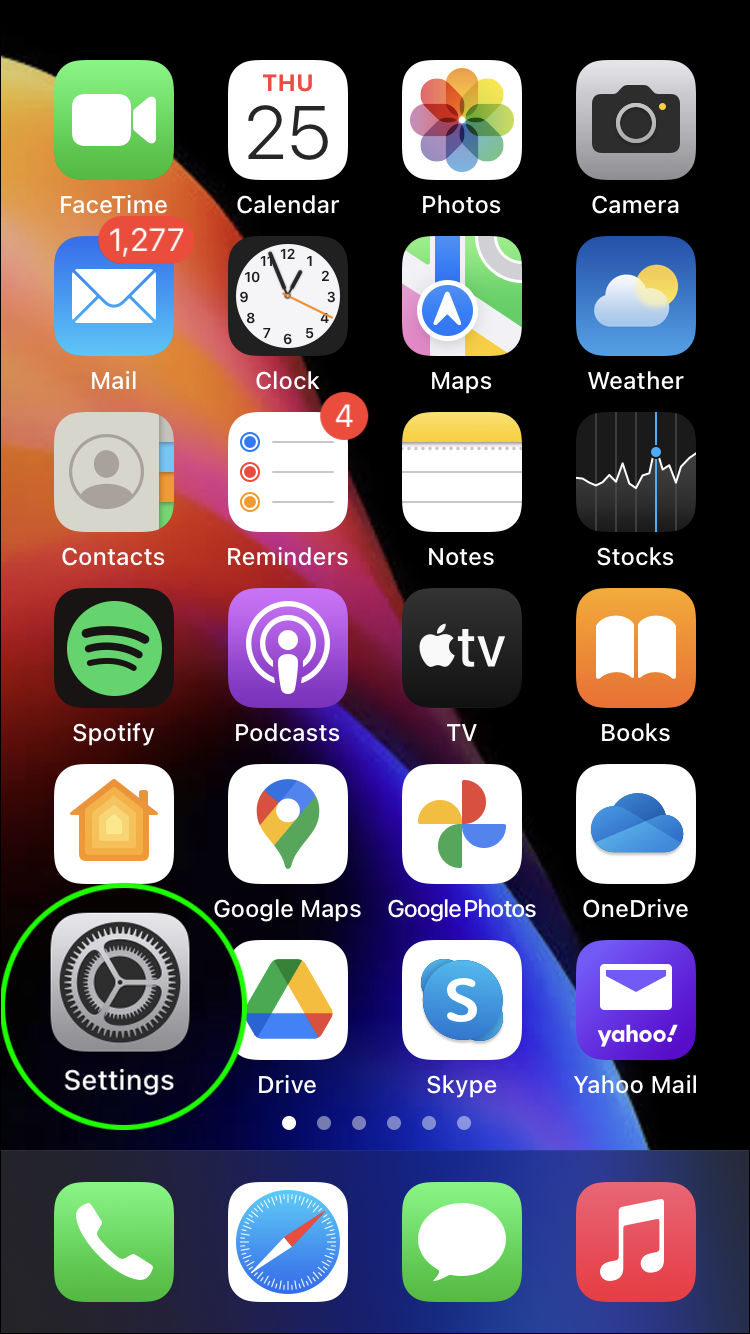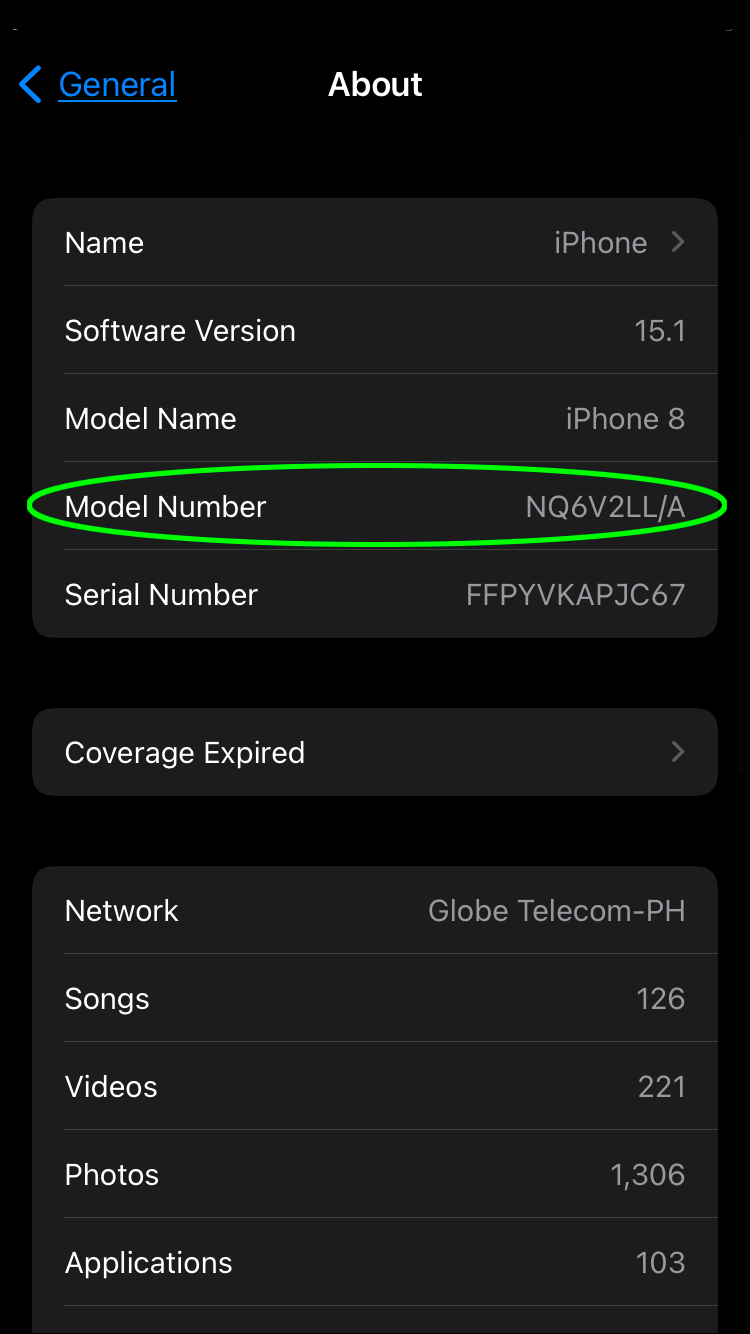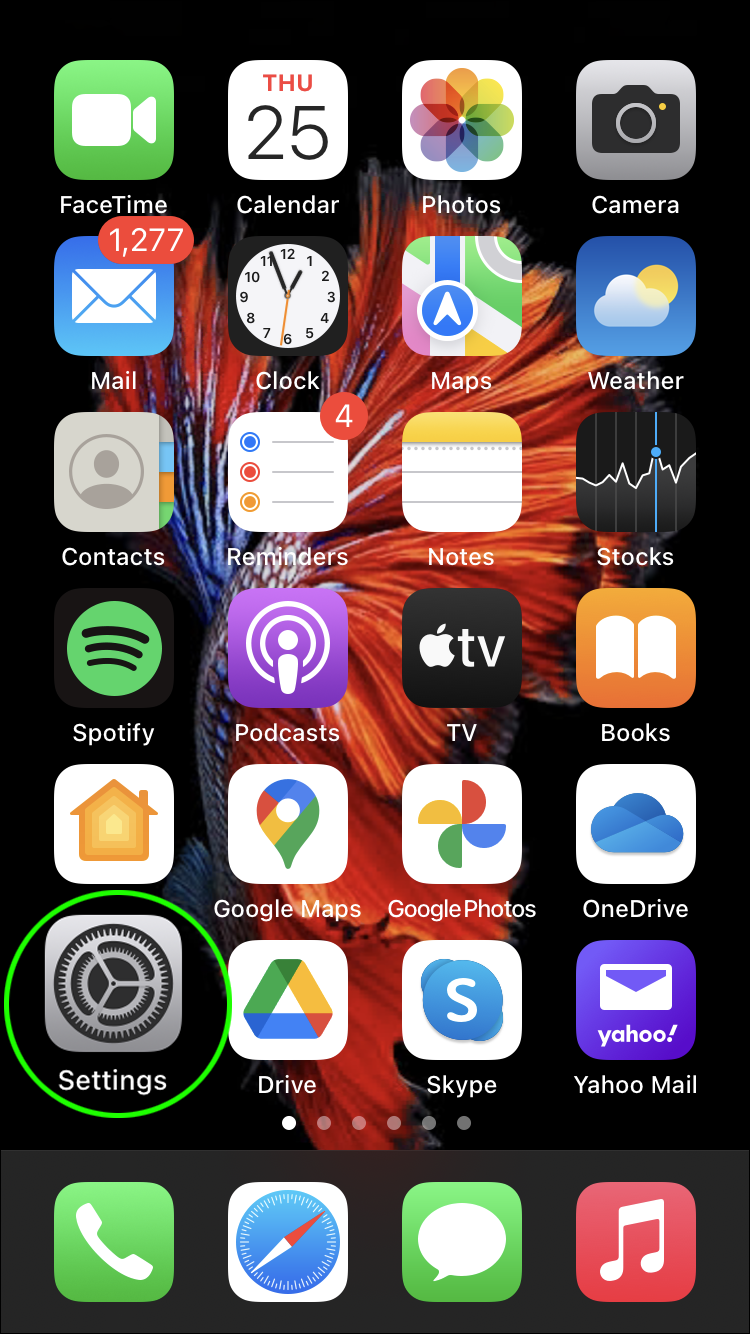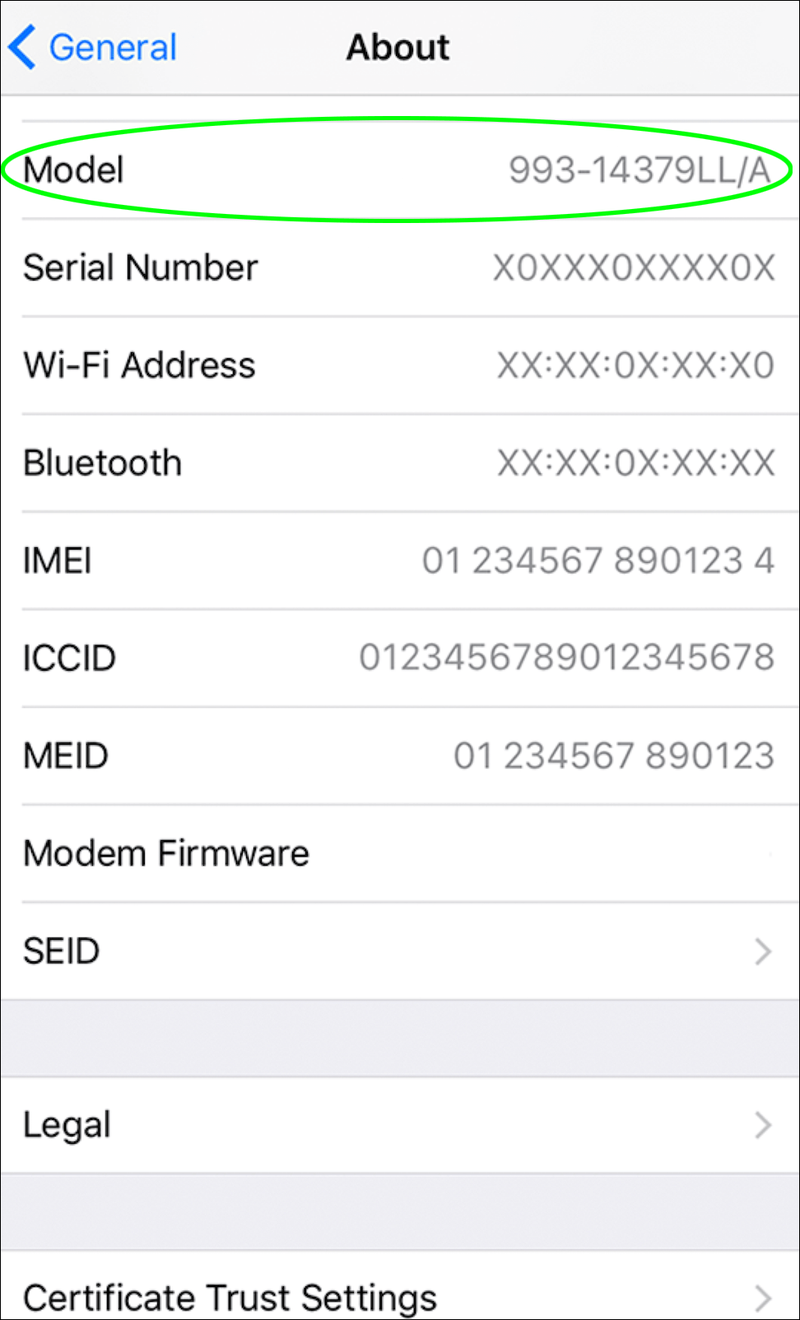Mula noong 2007, naglabas ang Apple ng higit sa dalawang dosenang mga modelo ng iPhone. Ginagamit ang mga numero ng modelo upang matukoy kung anong uri ng telepono ang mayroon ka. Nag-iiba-iba ang mga numero ng modelo batay sa mga salik tulad ng kung saang bansa ginawa ang iPhone.

Marahil ay mayroon ka ng iyong iPhone nang ilang sandali at nakalimutan mo ang eksaktong modelo. O baka gusto mong ibenta ito at kailangan ang detalyeng ito upang idagdag sa iyong paglalarawan.
Anuman ang sitwasyon, ipapakita sa iyo ng artikulong ito ang iba't ibang paraan kung paano mo mahahanap ang numero ng modelo ng iyong iPhone. Dagdag pa, tatalakayin namin kung paano hanapin ang numero ng modelo para sa iba pang mga produkto ng Apple.
Paano Hanapin ang Numero ng Modelo sa isang iPhone 12
Ang pinakamabilis na paraan upang kumpirmahin ang numero ng modelo para sa iyong iPhone 12 ay sa pamamagitan ng:
- Pupunta sa Mga Setting.
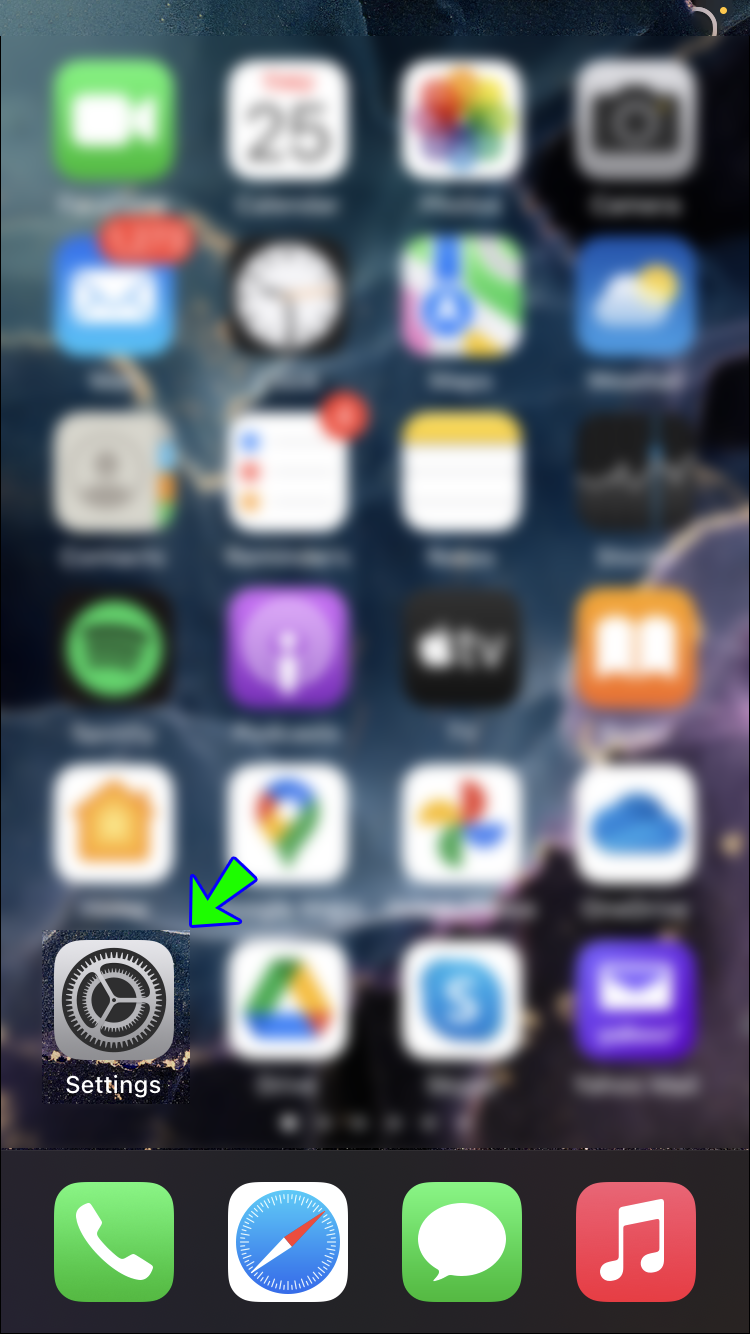
- Pagpindot sa General, pagkatapos ay Tungkol sa.

- Sa seksyong Numero ng Modelo, ipapakita ang numero ng bahagi. I-tap ito para makita ang numero ng modelo (nagsisimula sa A).
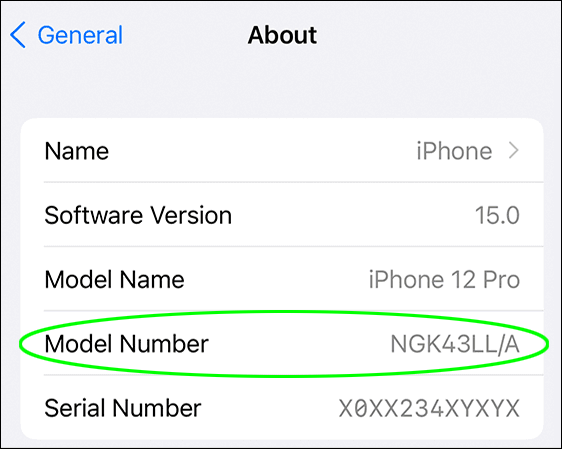
Paano Hanapin ang Numero ng Modelo sa isang iPhone 11
Maaari mong malaman ang numero ng modelo ng iyong iPhone 11 sa mga mabilisang hakbang na ito:
- Pumunta sa Mga Setting.
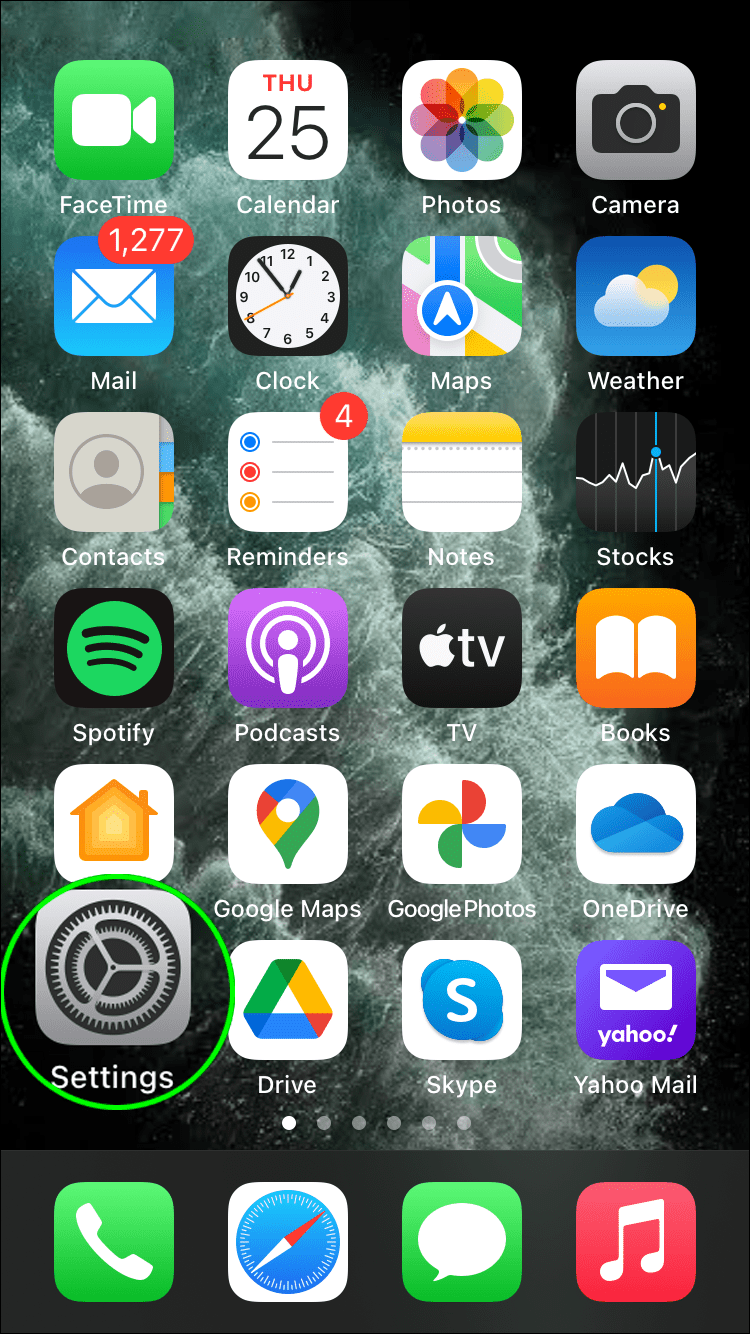
- Piliin ang Pangkalahatan, pagkatapos ay Tungkol sa.

- Sa Numero ng Modelo, ipapakita ang numero ng bahagi. Mag-click dito upang makita ang numero ng modelo na nagsisimula sa A.
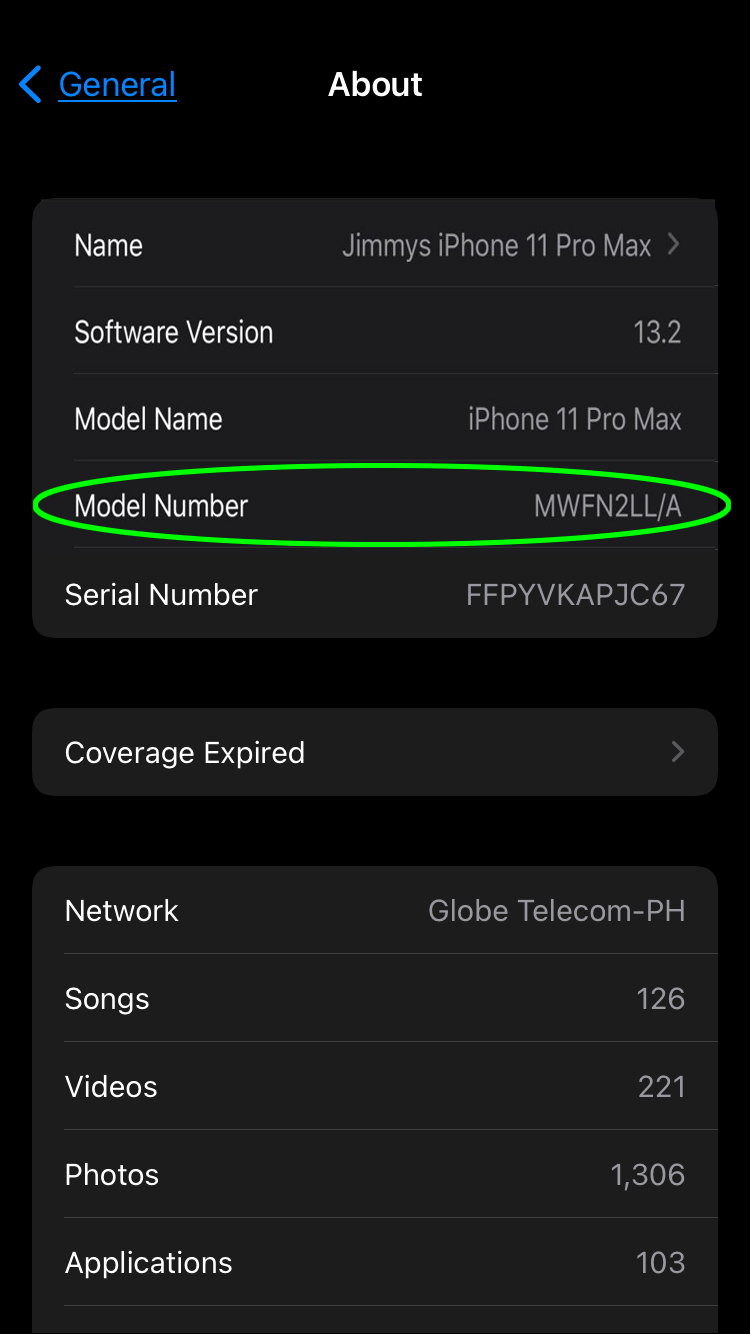
Paano Hanapin ang Numero ng Modelo sa isang iPhone X
Narito kung paano hanapin ang numero ng modelo ng iyong iPhone X:
- Buksan ang app na Mga Setting.
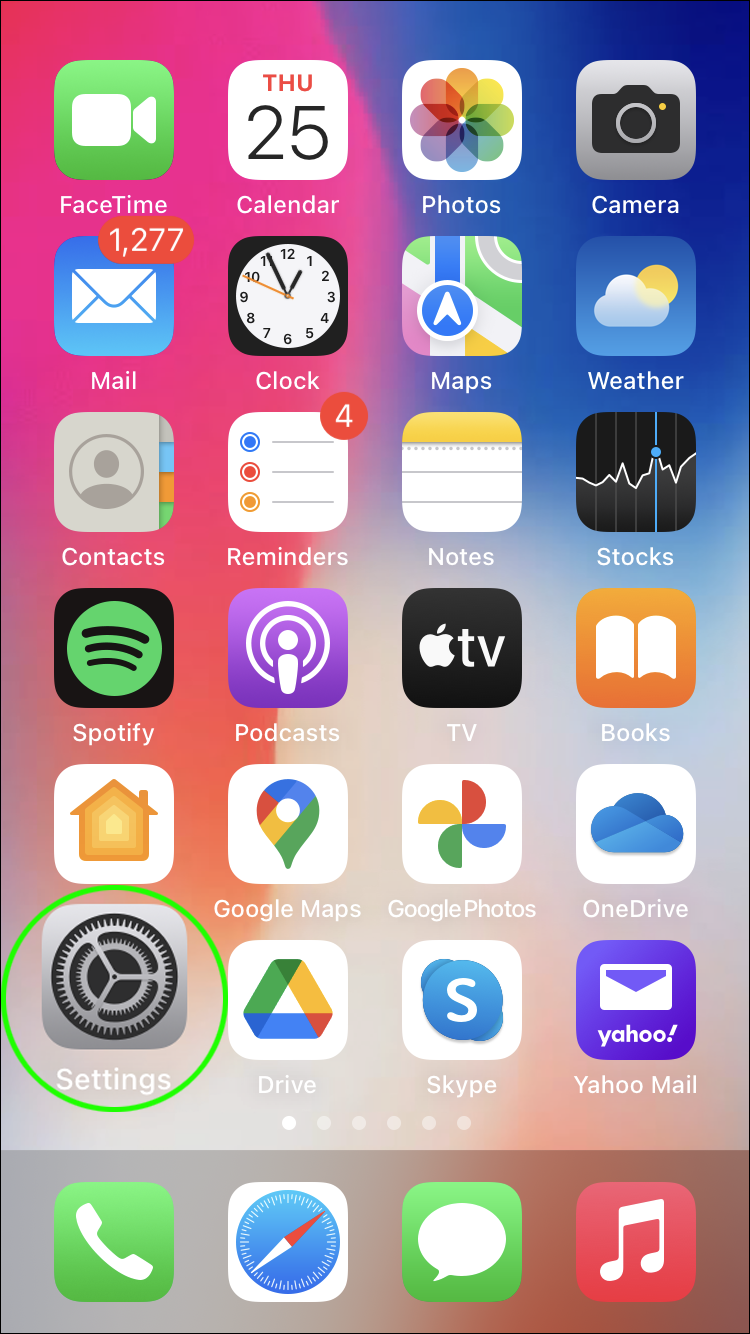
- I-tap ang Pangkalahatan, pagkatapos ay Tungkol sa.

- Sa seksyong Numero ng Modelo, makikita mo ang numero ng bahagi ng telepono. Piliin ito upang makita ang numero ng modelo.
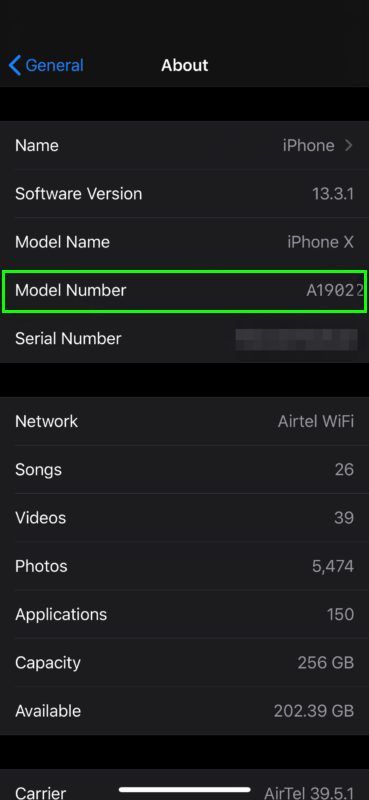
Paano Hanapin ang Numero ng Modelo sa isang iPhone 8
Sundin ang mga hakbang na ito upang mahanap ang numero ng modelo ng iyong iPhone 8:
- Ilunsad ang Mga Setting.
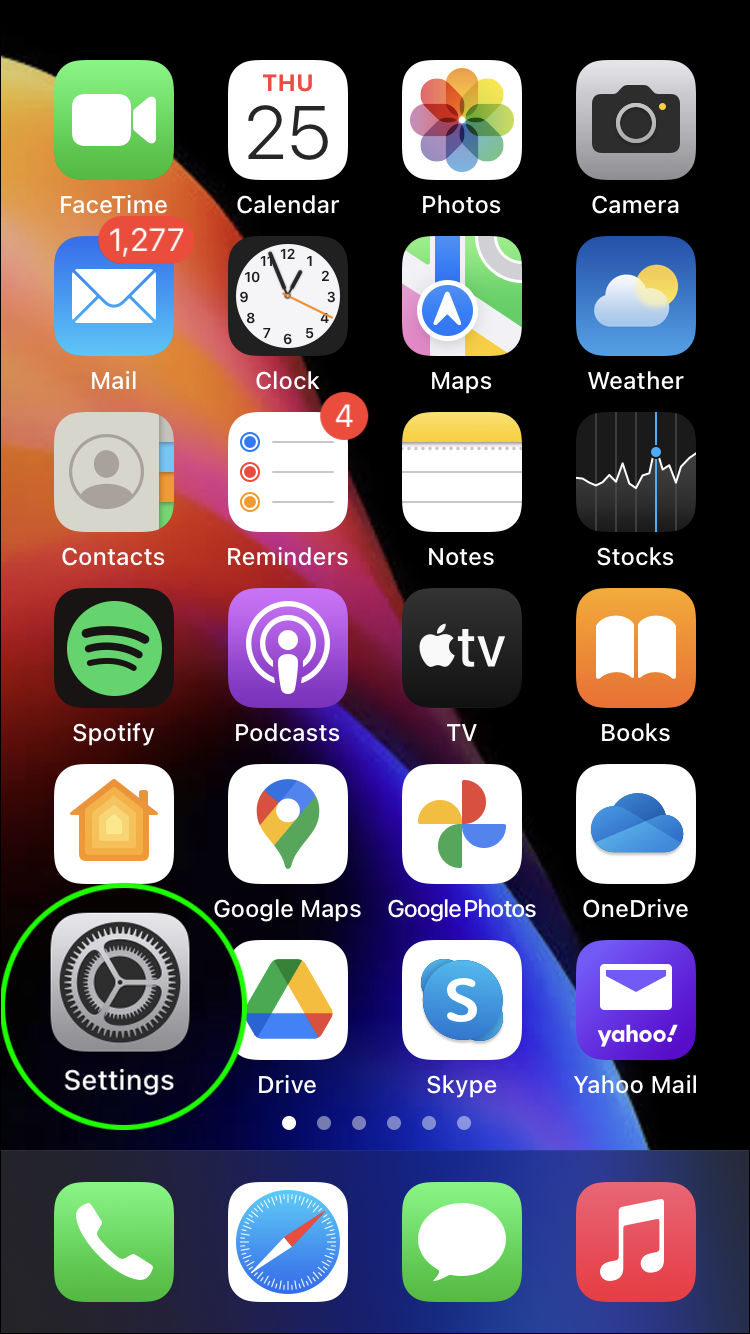
- Piliin ang Pangkalahatan, pagkatapos ay Tungkol.

- Sa Numero ng Modelo, lalabas ang numero ng bahagi ng iyong telepono. I-tap ito para makita ang numero ng modelo.
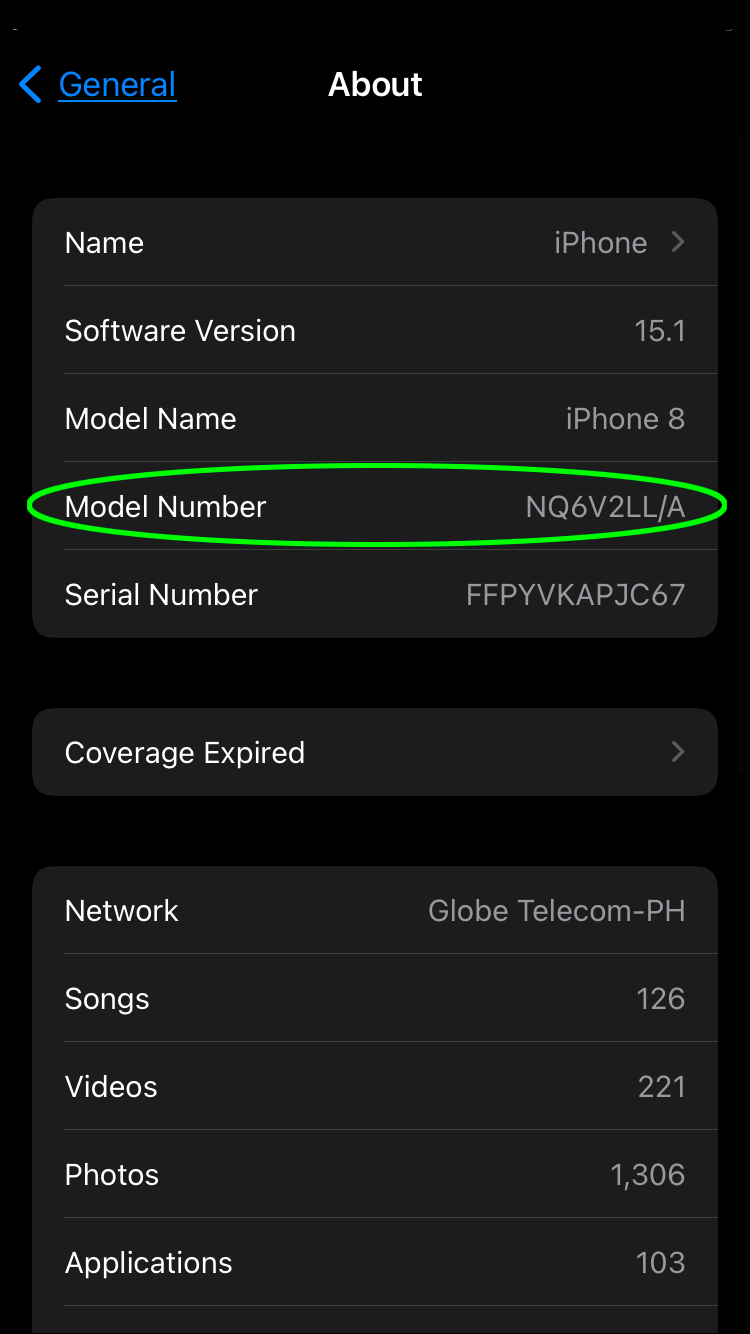
Bilang kahalili, sa iPhone 8 o mas bago, mahahanap mo rin ang numero ng modelo sa itaas na bahagi ng slot ng SIM tray. Kakailanganin mo munang alisin ang SIM para makita ito.
Paano Hanapin ang Numero ng Modelo sa isang iPhone 6
Narito kung paano hanapin ang numero ng modelo ng iyong iPhone 6:
- Buksan ang settings.
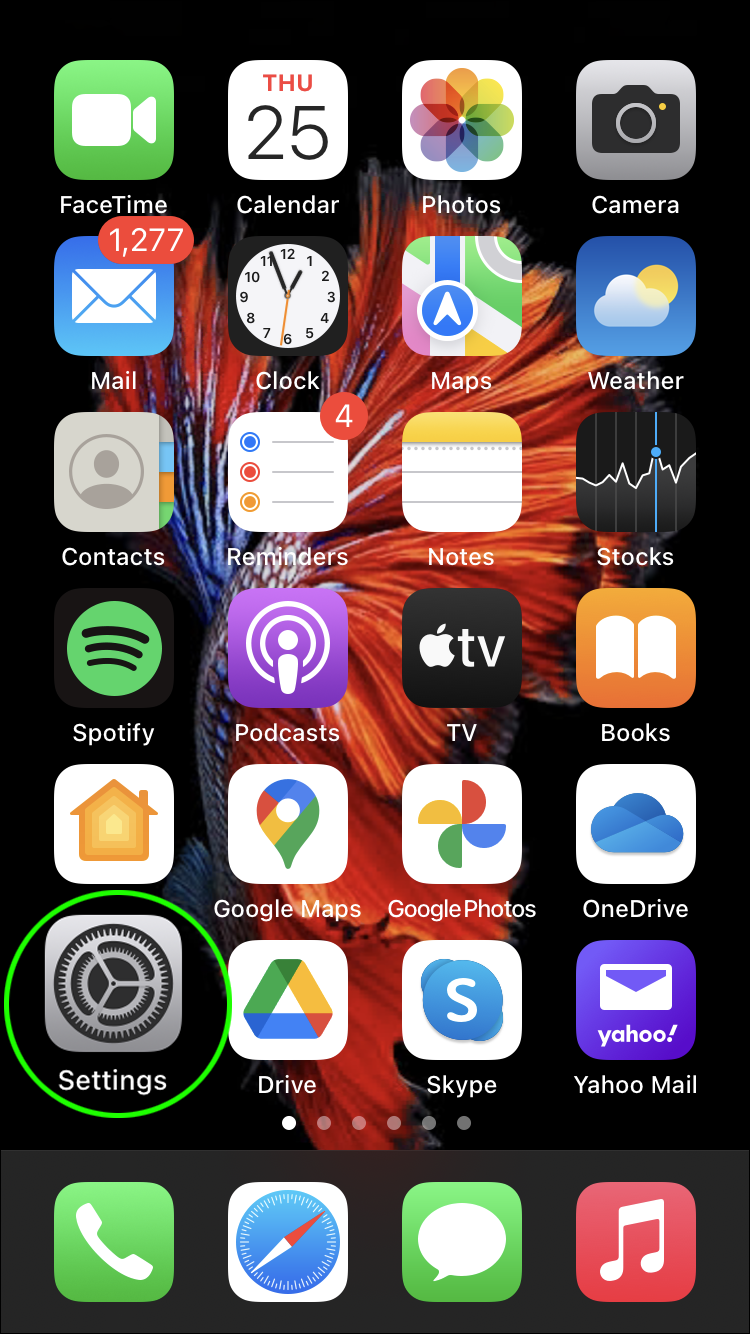
- I-tap ang Pangkalahatan, pagkatapos ay Tungkol sa.

- Sa seksyong Numero ng Modelo, ipapakita ang numero ng bahagi ng iyong telepono. Piliin ito upang makita ang numero ng modelo.
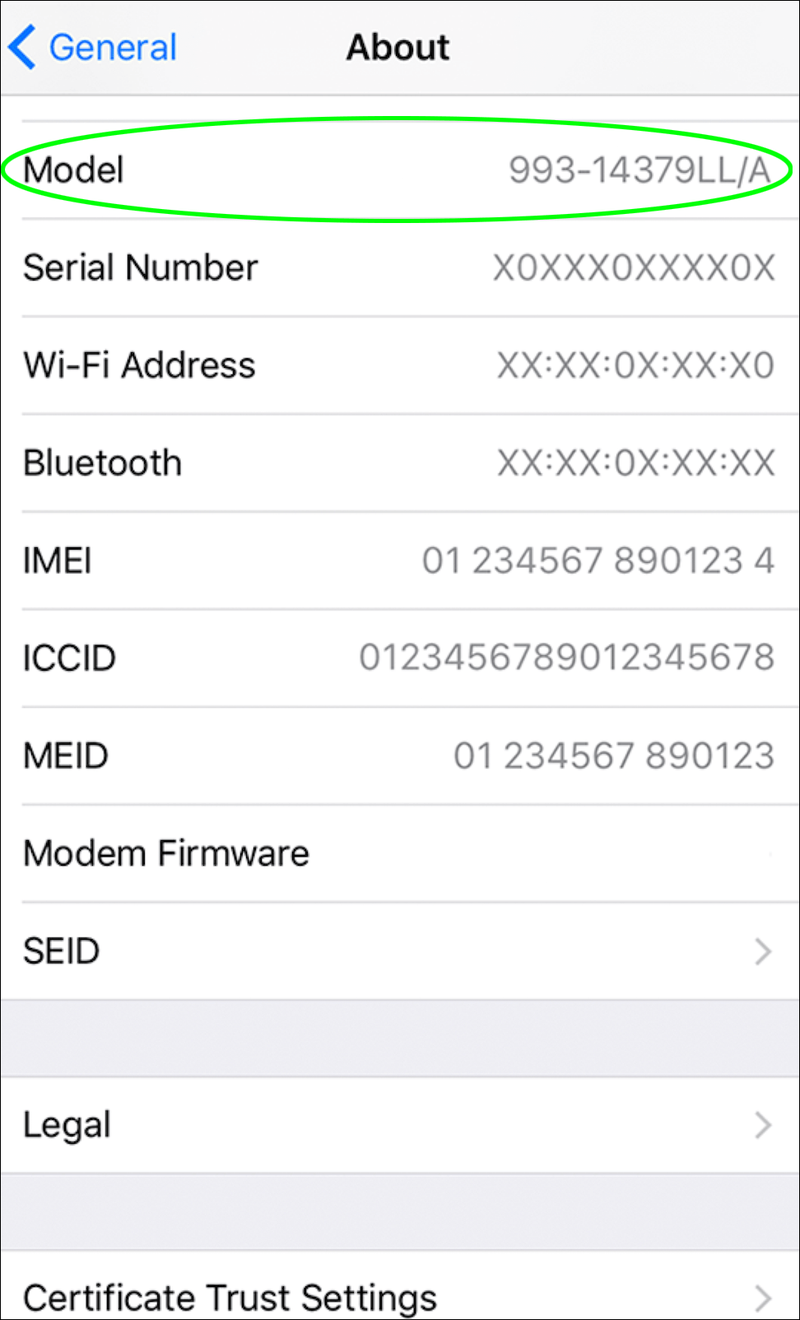
Bilang kahalili, mahahanap mo ito sa ilalim ng back casing.
Pagkilala sa Iyong Apple
Kapag sinusubukang ibenta ang iyong iPhone o gusto lang malaman ang eksaktong modelo, maaari mong gamitin ang numero ng modelo. Ang numero ng modelo ay nagbibigay ng partikular na modelo ng iPhone, ang taon kung kailan ito inilabas, at kung saan ito ginawa.
Depende sa device at gumawa, mahahanap ang numerong ito sa maraming paraan: nakaukit sa likod na casing sa ibaba, sa orihinal na packing, o sa pamamagitan ng pagpunta sa Settings app sa ilalim ng General.
Anong paraan ang ginamit mo para kumpirmahin ang pagkakakilanlan ng iyong modelo? Sabihin sa amin sa seksyon ng mga komento sa ibaba.
paano masasabi kung naka-block ka sa facebook